win7手机如何投屏 手机投射屏幕到win7系统的电脑上步骤
日期: 来源:龙城安卓网
在日常生活中,我们经常会遇到需要将手机屏幕投射到电脑上的情况,而对于使用Win7系统的用户来说,投射手机屏幕到电脑上并不是一件困难的事情,通过简单的操作步骤,您就可以轻松实现手机投射屏幕到Win7系统的电脑上,让您享受更大屏幕的视觉体验。接下来让我们一起来了解具体的操作步骤吧!
手机投射屏幕到win7系统的电脑上步骤
方法如下:
1.首先确保手机和电脑是在同一局域网(同一无线网)下。
2.进行电脑端设置,点击开始菜单输入 services.msc (微软管理控制台)-按回车键-进入Windows服务

3.进入服务后,向下滑动。找到SSDP Discovery,并右键设置启动(自动)
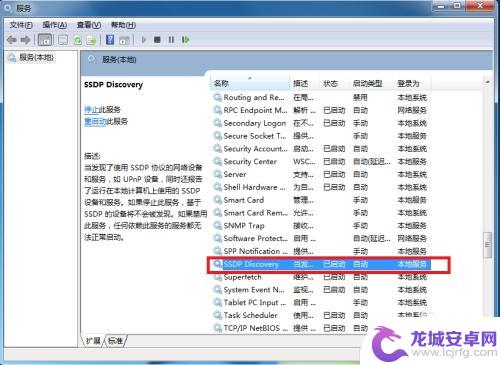
4.接着继续向下滑动。找到 Windows MediaPlayer Network Sharing Service,右键设置启动(自动)
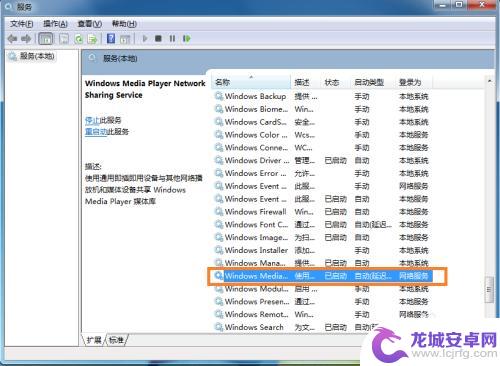
5.在“网络和共享中心”中将当前电脑的无线网络类型设置为“家庭网络”。

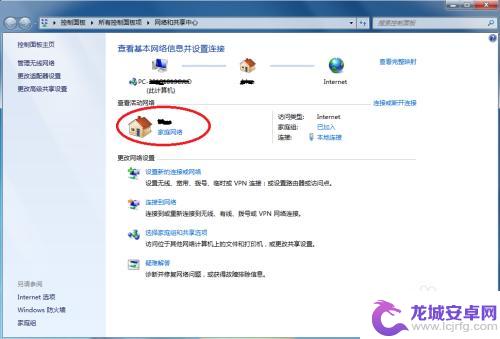
6.在开始中,打开windows media player
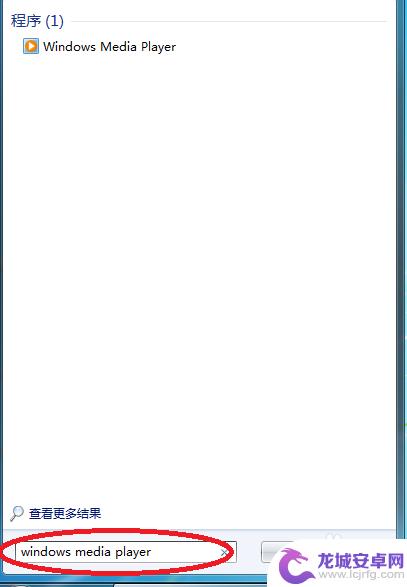
7.进入windows media player后,选择
(1)允许远程控制我的播放器
(2) 自动允许设备播放我的媒体

8.接着选择“更多流选项”,选择全部允许。
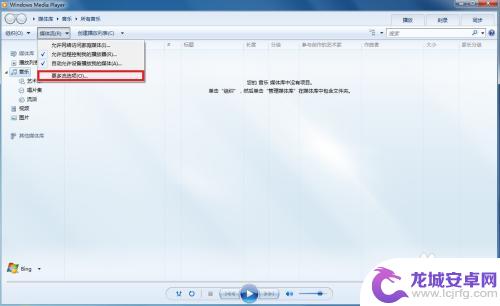
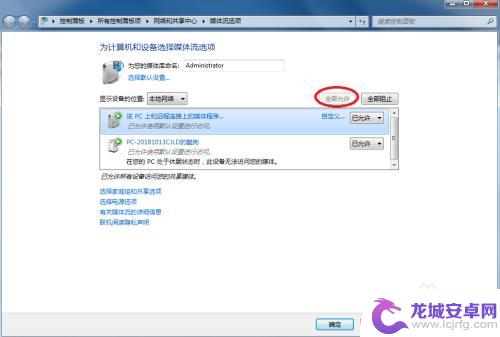
9.拿起手机,打开“无线投屏”
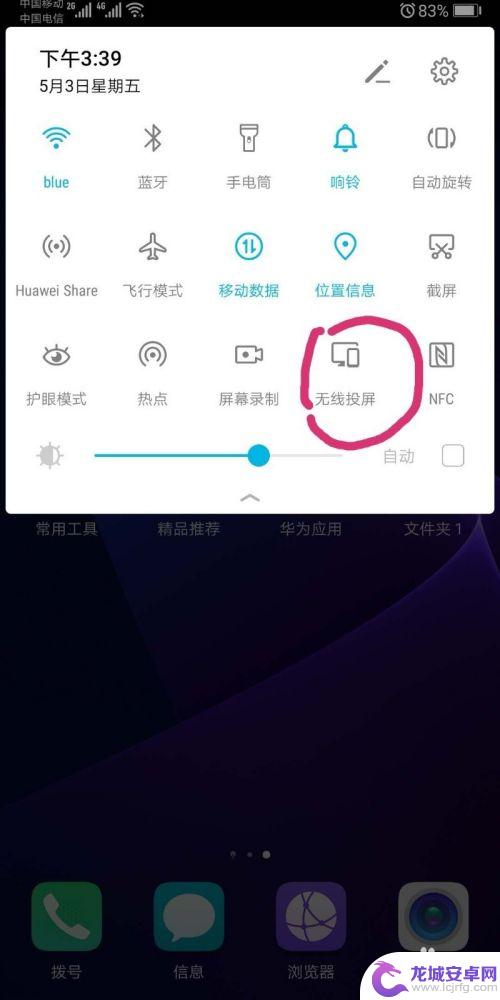
10.此时手机会自动搜索到电脑,点击链接即可
以上就是win7手机如何投屏的全部内容,还有不清楚的用户可以参考以上步骤进行操作,希望对大家有所帮助。












